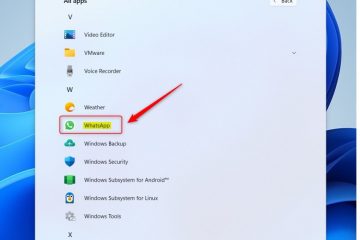W tym artykule wyjaśniono, jak włączyć lub wyłączyć opcję „Potwierdzenia odczytu” w aplikacji Skype w systemie Windows 11.
Skype to popularna aplikacja do rozmów wideo i przesyłania wiadomości firmy Microsoft. umożliwia użytkownikom wykonywanie połączeń głosowych i wideo, wysyłanie wiadomości błyskawicznych i udostępnianie plików innym użytkownikom Skype za darmo przez Internet.
W Skypie można skonfigurować wiele ustawień, w tym zatrzymywanie i uruchamianie usług w tle, wyłączanie automatycznego start-upy, włączanie i wyłączanie globalnych skrótów klawiszowych, włączanie i wyłączanie wyszukiwania w Internecie, włączanie udostępniania lokalizacji, włączanie lub wyłączanie tłumaczeń i automatycznego wykrywania języka i nie tylko.
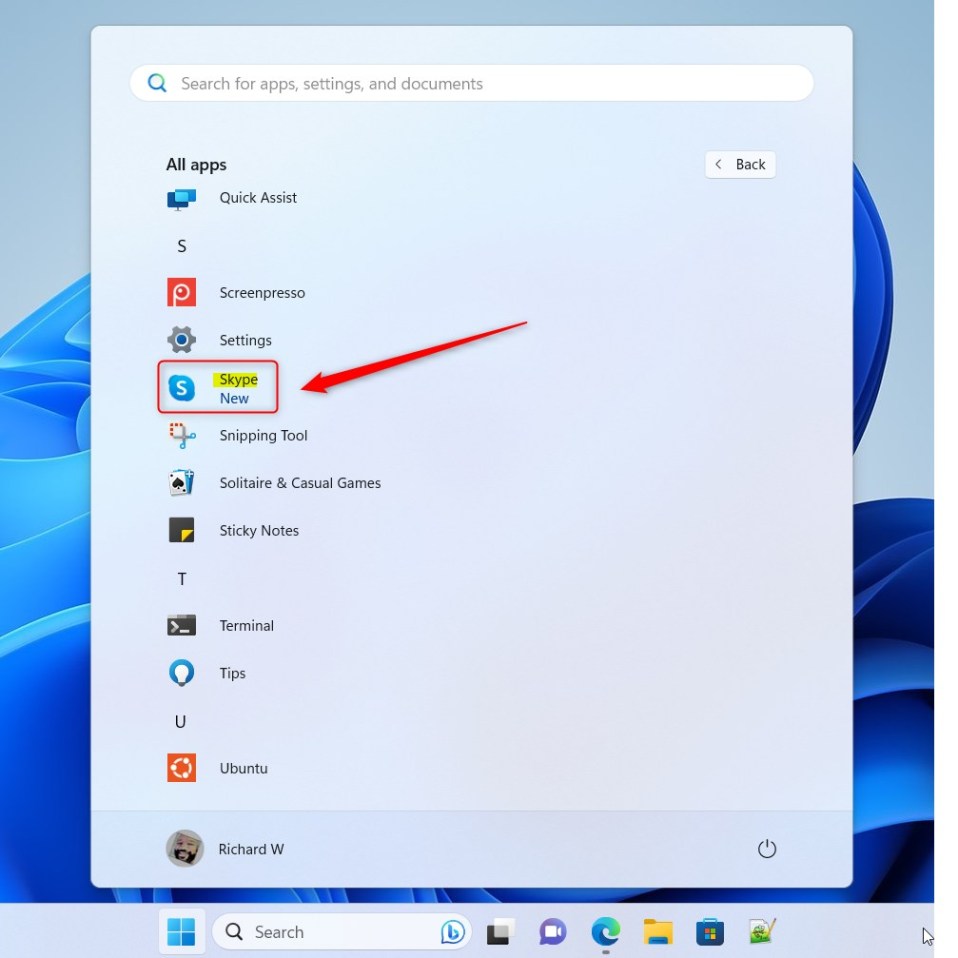
Innym ustawieniem, które można skonfigurować, jest włączenie lub wyłączenie „Potwierdzeń przeczytania“, funkcji w Skypie, która pozwala zobaczyć, kiedy ktoś przeczytał Twoją wiadomość, a innym zobaczyć, kiedy przeczytałeś ich wiadomość.
To przydatna funkcja, ale może również dotyczyć prywatności, a jej wyłączenie może pomóc Ci zachować prywatność i uniknąć dawania innym powodu do skontaktowania się z Tobą, jeśli nie jesteś gotowy odpowiedzieć.
Włącz lub wyłącz „Potwierdzenia przeczytania” w Skype
Jak wspomniano powyżej, użytkownicy mogą włączyć lub wyłączyć „Potwierdzenia przeczytania” w Skype. Jeśli chcesz wiedzieć, czy ktoś przeczytał Twoją wiadomość, lub chcesz, aby inni mogli zobaczyć, kiedy przeczytałeś ich, włącz Potwierdzenia przeczytania.
Jeśli nie chcesz podawać takich informacji, wyłącz tę opcję.
Oto jak to zrobić.
Najpierw uruchom aplikację, klikając menu Start i wybierając ją w sekcji Wszystkie aplikacje lista.
Aplikację możesz także uruchomić z paska zadań lub przepełnienia paska zadań.
Kliknij Ustawienia i nie tylko ( …) w oknie Skype obok zdjęcia profilowego i wybierz z menu Ustawienia.
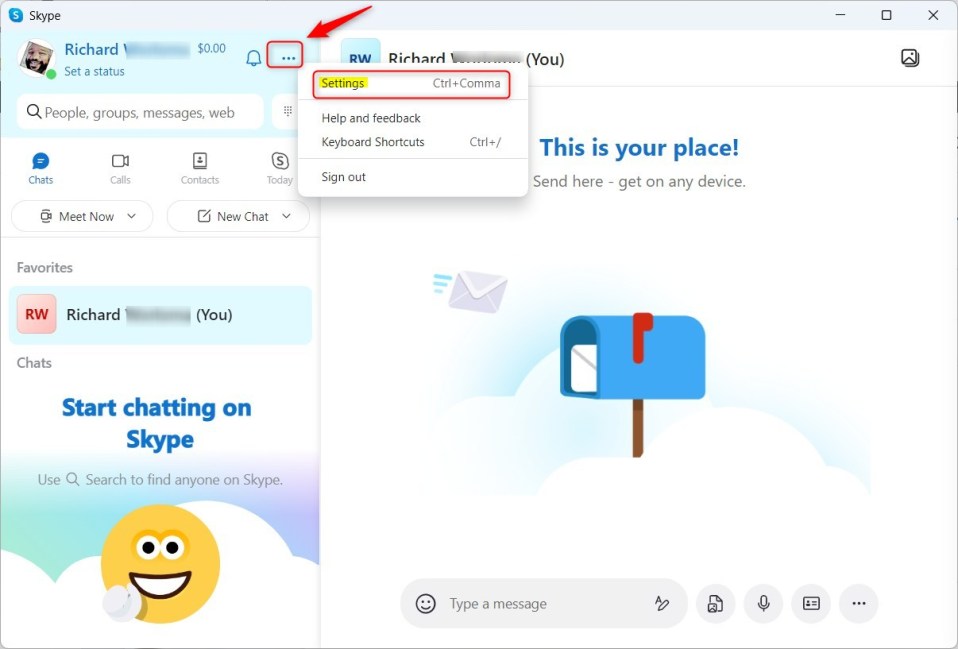
W Ustawieniach , wybierz Wiadomości po lewej stronie.
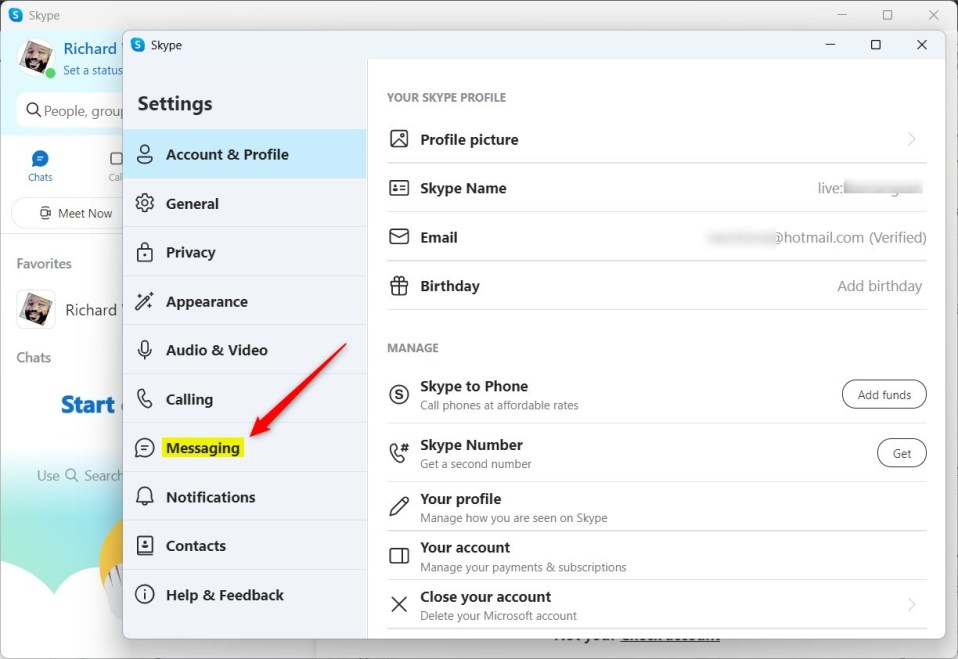
Na ekranie Wiadomości w sekcji WIADOMOŚCI I CZAT, wybierz kafelek „Potwierdzenia przeczytania“. Następnie przełącz przycisk do pozycji Wł., aby włączyć tę funkcję.
Aby ją wyłączyć, przełącz przycisk z powrotem do pozycji Wył..
Aby ją wyłączyć, przełącz przycisk z powrotem do pozycji Wył..
p>
Po zakończeniu zamknij aplikację Skype.
To powinno wystarczyć!
Wniosek:
W tym poście pokazano, jak włączyć lub wyłączyć opcję „Potwierdzenia odczytu” w Skypie w systemie Windows 11. Jeśli znajdziesz powyżej jakieś błędy lub masz coś do dodania, skorzystaj z komentarzy formularz poniżej.